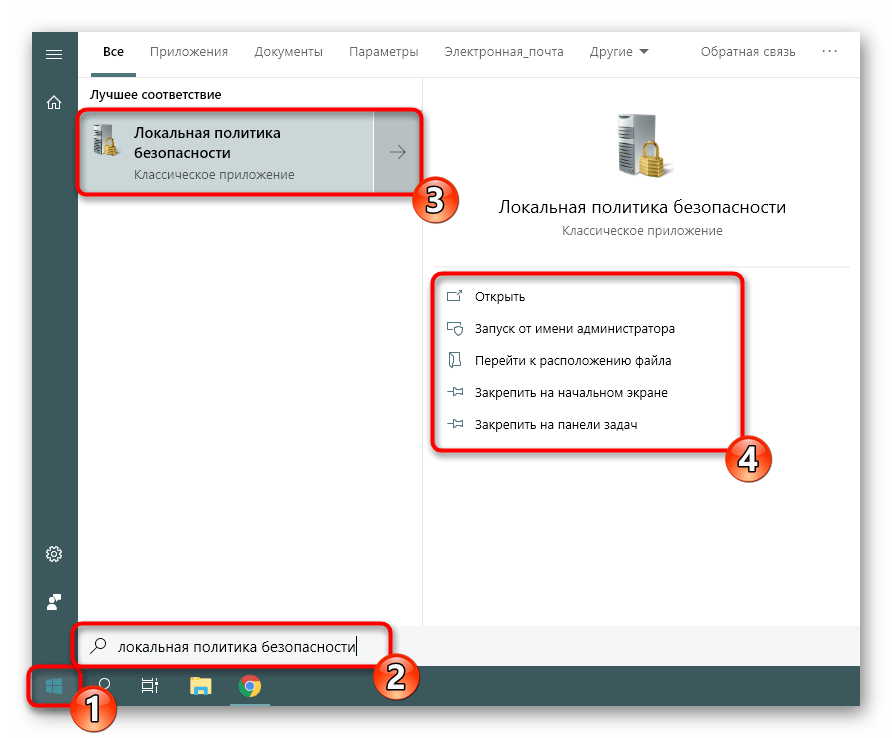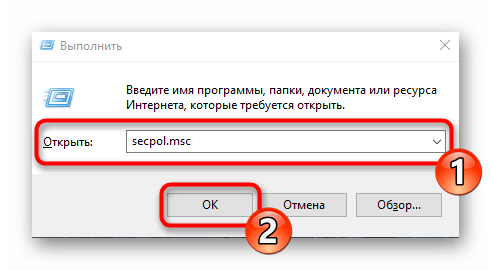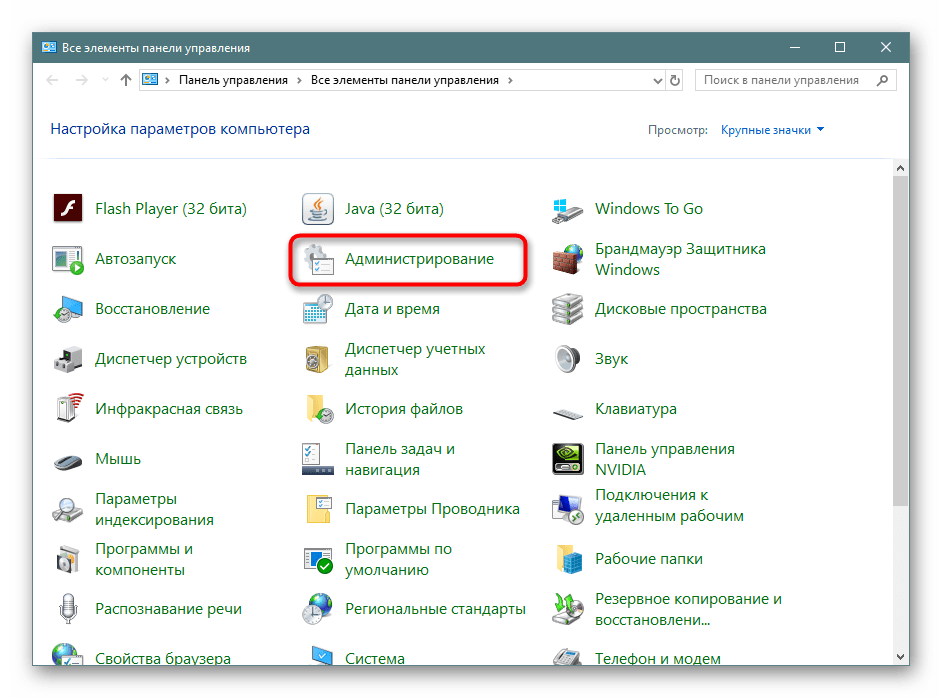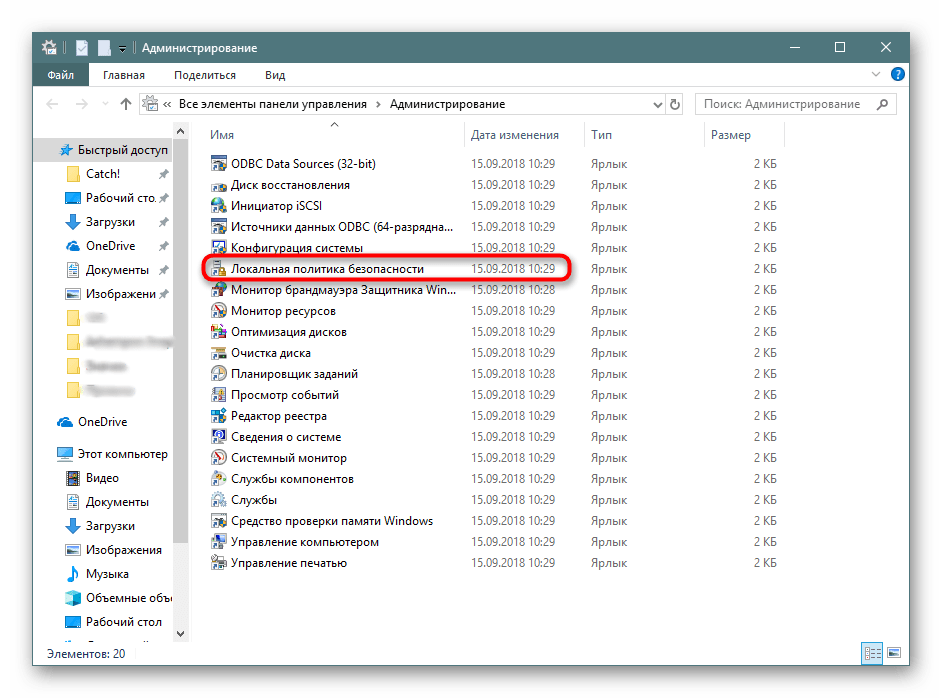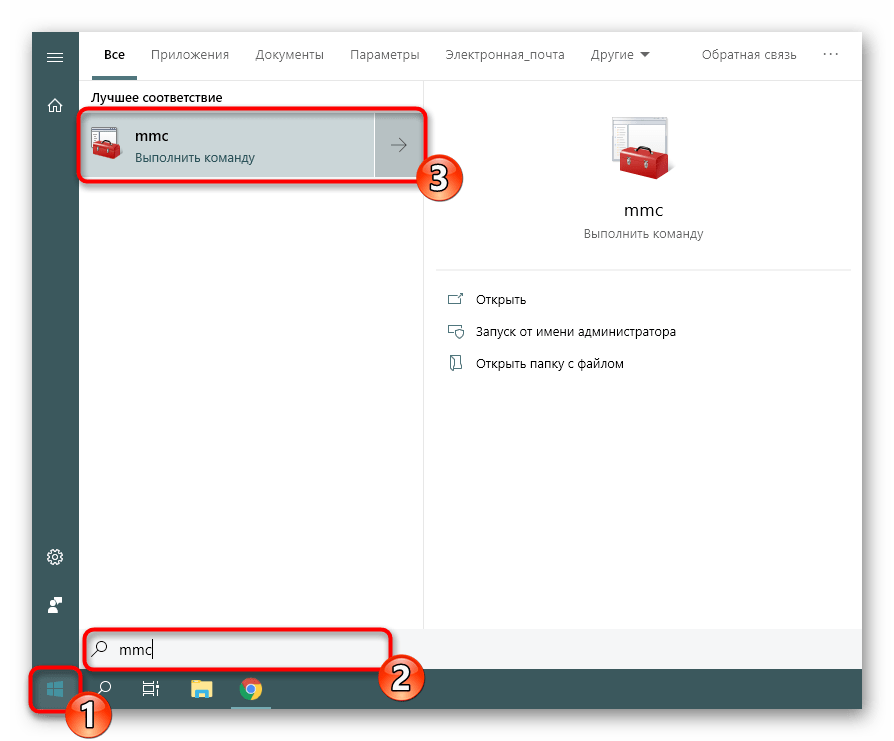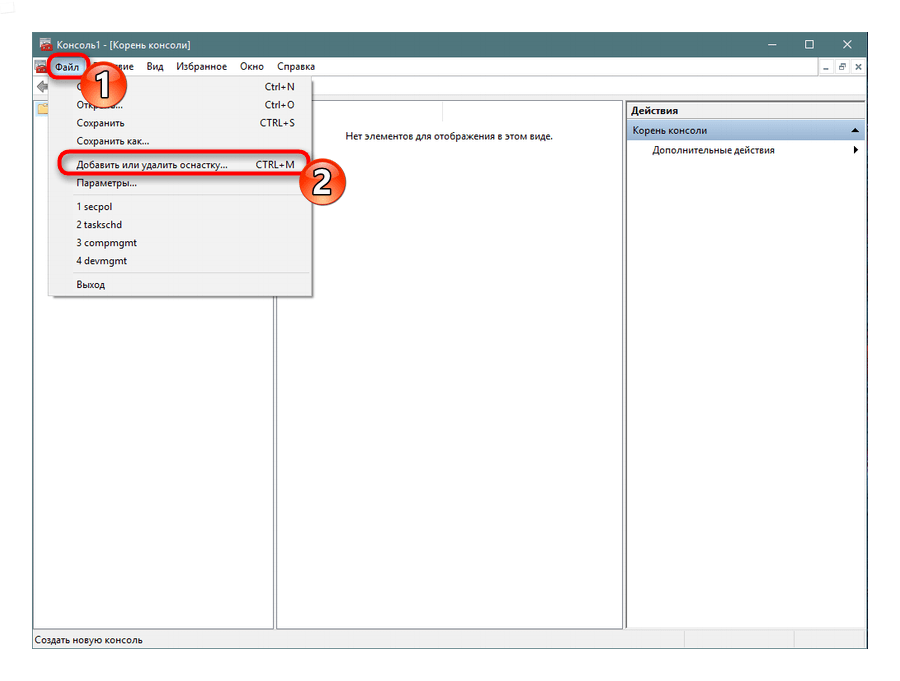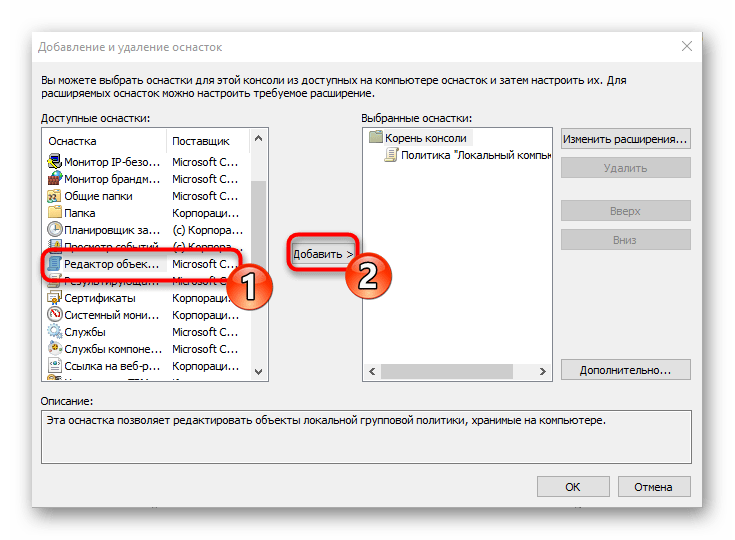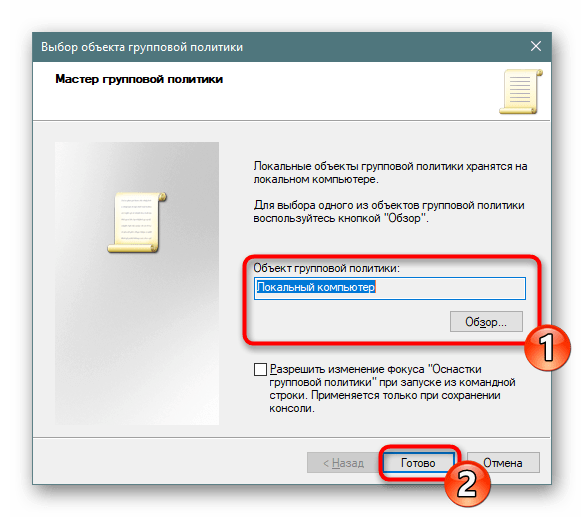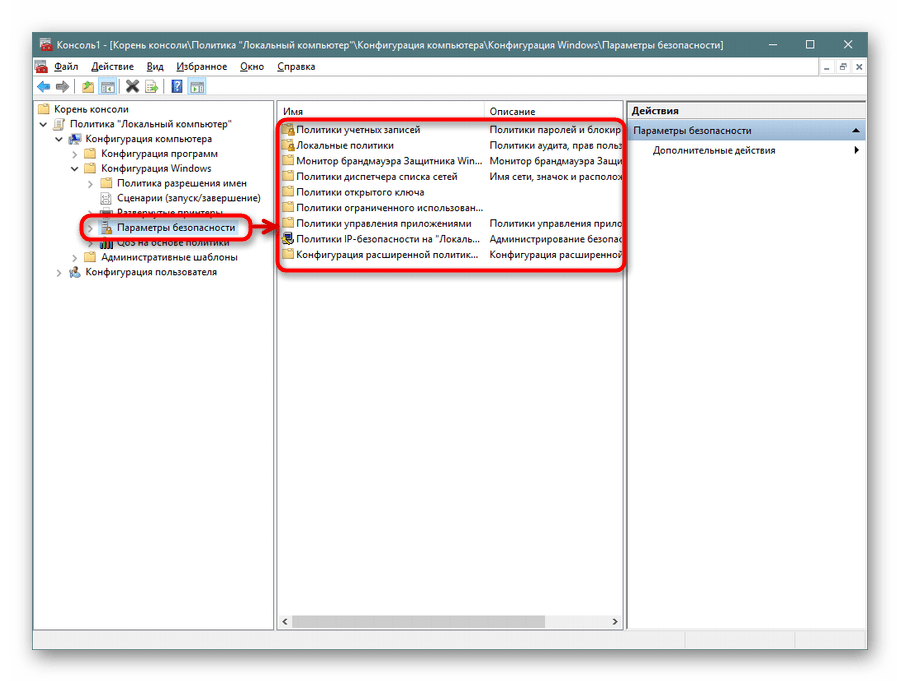- Политики диспетчера списка сетей Network List Manager policies
- Параметры политики для политик диспетчера списков сетей Policy settings for Network List Manager Policies
- Неопознанных сетей Unidentified Networks
- Определение сетей Identifying Networks
- Все сети All Networks
- Расположение локальной политики безопасности в Windows 10
- Открываем «Локальную политику безопасности» в Windows 10
- Способ 1: Меню «Пуск»
- Способ 2: Утилита «Выполнить»
- Способ 3: «Панель управления»
- Способ 4: Консоль управления Microsoft
Политики диспетчера списка сетей Network List Manager policies
Область применения Applies to
Политики диспетчера списков сетей — это параметры безопасности, которые можно использовать для настройки различных аспектов отображения сетей на одном или многих устройствах. Network List Manager policies are security settings that you can use to configure different aspects of how networks are listed and displayed on one device or on many devices.
Чтобы настроить политики диспетчера сетевых списков для одного устройства, можно использовать консоль управления (MMC) с оснасткой редактора объектов групповой политики и изменить политику локального компьютера. To configure Network List Manager Policies for one device, you can use the Microsoft Management Console (MMC) with the Group Policy Object Editor snap-in, and edit the local computer policy. Политики диспетчера сетевых списков расположены по следующему пути в редакторе объектов групповой политики: конфигурация компьютера | Параметры Windows | Параметры безопасности | Политики диспетчера списков сетей The Network List Manager Policies are located at the following path in Group Policy Object Editor: Computer Configuration | Windows Settings | Security Settings | Network List Manager Policies
Чтобы настроить политики диспетчера сетевых списков для многих компьютеров, например для всех доменных компьютеров в домене Active Directory, следуйте документации по групповой политике, чтобы узнать, как изменить политики для требуемого объекта. To configure Network List Manager Policies for many computers, such as for all of the Domain Computers in an Active Directory domain, follow Group Policy documentation to learn how to edit the policies for the object that you require. Путь к политикам диспетчера списков сетей такой же, как и в списке выше. The path to the Network List Manager Policies is the same as the path listed above.
Параметры политики для политик диспетчера списков сетей Policy settings for Network List Manager Policies
Для политик диспетчера сетевых списков предоставляются следующие параметры политики. The following policy settings are provided for Network List Manager Policies. Эти параметры политики находятся в области сведений редактора объектов групповой политики в сетевом имени. These policy settings are located in the details pane of the Group Policy Object Editor, in Network Name.
Неопознанных сетей Unidentified Networks
Этот параметр политики позволяет настроить сетевое расположение, включая тип расположения и разрешения пользователей, для сетей, которые Windows не может определить из-за проблемы с сетью или отсутствия идентифицируемых символов в данных сети, полученных операционной системой из сети. This policy setting allows you to configure the Network Location, including the location type and the user permissions, for networks that Windows cannot identify due to a network issue or a lack of identifiable characters in the network information received by the operating system from the network. Сетевое расположение определяет тип сети, к которую подключен компьютер, и автоматически задает соответствующие параметры брандмауэра для этого расположения. A network location identifies the type of network that a computer is connected to and automatically sets the appropriate firewall settings for that location. Для этого параметра политики можно настроить следующие элементы: You can configure the following items for this policy setting:
Тип расположения. Location type. Для этого элемента доступны следующие параметры: For this item, the following options are available:
Не настроено. Not configured. При выборе этого параметра этот параметр политики не применяет тип расположения к неопознанным сетевым подключениям. If you select this option, this policy setting does not apply a location type to unidentified network connections.
Частный. Private. При выборе этого параметра этот параметр политики применяет тип расположения Private к неопознанным сетевым подключениям. If you select this option, this policy setting applies a location type of Private to unidentified network connections. Частная сеть, например домашняя или работа, это тип расположения, который предполагает, что вы доверяете другим компьютерам в сети. A private network, such as a home or work network, is a location type that assumes that you trust the other computers on the network. Не выбирайте этот элемент, если существует вероятность того, что активная, неопознанный сеть находится в публичном месте. Do not select this item if there is a possibility that an active, unidentified network is in a public place.
Public. Public. При выборе этого параметра этот параметр политики применяет тип расположения Public к неопознанным сетевым подключениям. If you select this option, this policy setting applies a location type of Public to unidentified network connections. Общедоступные сети, такие как беспроводная сеть в аэропорту или кафе, — это тип расположения, который предполагает, что вы не доверяете другим компьютерам в сети. A public network, such as a wireless network at an airport or coffee shop, is a location type that assumes that you do not trust the other computers on the network.
Разрешения пользователей. User permissions. Для этого элемента доступны следующие параметры: For this item, the following options are available:
- Не настроено.Not configured. При выборе этого параметра этот параметр политики не указывает, могут ли пользователи изменять расположение для неидентифицированных сетевых подключений. If you select this option, this policy setting does not specify whether users can change the location for unidentified network connections.
- Пользователь может изменить расположение.User can change location. При выборе этого параметра политики пользователи могут изменить расположение сетевого подключения с «Частное» на «Открытое» или с «Открытое» на «Частное». If you select this option, this policy setting allows users to change an unidentified network connection location from Private to Public or from Public to Private.
- Пользователь не может изменить расположение.User cannot change location. При выборе этого параметра этот параметр политики не позволяет пользователям изменять расположение неопознанных сетевых подключений. If you select this option, this policy setting does not allow users to change the location of an unidentified network connection.
Определение сетей Identifying Networks
Этот параметр политики позволяет настроить **** сетевое расположение для сетей, которые находятся во временном состоянии, пока Windows работает для определения сети и типа расположения. This policy setting allows you to configure the Network Location for networks that are in a temporary state while Windows works to identify the network and location type. Сетевое расположение определяет тип сети, к которую подключен компьютер, и автоматически задает соответствующие параметры брандмауэра для этого расположения. A network location identifies the type of network that a computer is connected to and automatically sets the appropriate firewall settings for that location. Для этого параметра политики можно настроить следующие элементы: You can configure the following items for this policy setting:
Тип расположения. Location type. Для этого элемента доступны следующие параметры: For this item, the following options are available:
- Не настроено.Not configured. При выборе этого параметра этот параметр политики не применяет тип расположения к сетевым подключениям, которые находятся в процессе определения Windows. If you select this option, this policy setting does not apply a location type to network connections that are in the process of being identified by Windows.
- Частный. Private. При выборе этого параметра этот параметр политики применяет тип расположения Private к сетевым подключениям, которые находятся в процессе определения. If you select this option, this policy setting applies a location type of Private to network connections that are in the process of being identified. Частная сеть, например домашняя или работа, — это тип расположения, который предполагает, что вы доверяете другим устройствам в сети. A private network, such as a home or work network, is a location type that assumes that you trust the other devices on the network. Не выбирайте этот элемент, если существует вероятность того, что активная, неопознанный сеть находится в публичном месте. Do not select this item if there is a possibility that an active, unidentified network is in a public place.
- Public. Public. Если выбран этот параметр политики, этот параметр политики применяет тип расположения Public к сетевым подключениям, которые находятся в процессе определения Windows. If you select this option, this policy setting applies a location type of Public to network connections that are in the process of being identified by Windows. Общедоступные сети, например беспроводная сеть в аэропорту или кафе, — это тип расположения, который предполагает, что вы не доверяете другим устройствам в сети. A public network, such as a wireless network at an airport or coffee shop, is a location type that assumes that you do not trust the other devices on the network.
Все сети All Networks
Этот параметр политики позволяет указать разрешения пользователя, которые определяют, могут ли пользователи изменять имя, расположение или значок сети для всех сетей, к которым пользователь подключается. **** This policy setting allows you to specify the User Permissions that control whether users can change the network name, location, or icon, for all networks to which the user connects. Для этого параметра политики можно настроить следующие элементы: You can configure the following items for this policy setting:
Имя сети. Network name. Для этого элемента доступны следующие параметры: For this item, the following options are available:
- Не настроено.Not configured. При выборе этого параметра этот параметр политики не указывает, могут ли пользователи изменять имя сети для всех сетевых подключений. If you select this option, this policy setting does not specify whether users can change the network name for all network connections.
- Пользователь может изменить имя.User can change name. При выборе этого параметра пользователи могут изменить имя сети для всех сетей, к которым они подключаются. If you select this option, users can change the network name for all networks to which they connect.
- Пользователь не может изменить имя.User cannot change name. При выборе этого параметра пользователи не смогут изменить имя сети для сетей, к которым они подключаются. If you select this option, users cannot change the network name for any networks to which they connect.
Сетевое расположение. Network location. Для этого элемента доступны следующие параметры: For this item, the following options are available:
- Не настроено.Not configured. При выборе этого параметра этот параметр политики не указывает, могут ли пользователи изменять расположение для всех сетевых подключений. If you select this option, this policy setting does not specify whether users can change the location for all network connections.
- Пользователь может изменить расположение.User can change location. Если выбран этот параметр, этот параметр политики позволяет пользователям изменять все сетевые расположения с «Частное» на «Открытое» или «Открытое» на «Частное». If you select this option, this policy setting allows users to change all network locations from Private to Public or from Public to Private.
- Пользователь не может изменить расположение.User cannot change location. При выборе этого параметра этот параметр политики не позволяет пользователям изменять расположение для сетей, к которым они подключаются. If you select this option, this policy setting does not allow users to change the location for any networks to which they connect.
Значок сети. Network icon. Для этого элемента доступны следующие параметры: For this item, the following options are available:
- Не настроено.Not configured. При выборе этого параметра этот параметр политики не указывает, могут ли пользователи изменять значок сети для всех сетевых подключений. If you select this option, this policy setting does not specify whether users can change the network icon for all network connections.
- Пользователь может изменить значок. User can change icon. Если выбран этот параметр, этот параметр политики позволяет пользователям изменять значок сети для всех сетей, к которым пользователь подключается. If you select this option, this policy setting allows users to change the network icon for all networks to which the user connects.
- Пользователь не может изменить значок. User cannot change icon. Если выбран этот параметр, этот параметр политики не позволяет пользователям изменять значок сети для сетей, к которым пользователь подключается. If you select this option, this policy setting does not allow users to change the network icon for any networks to which the user connects.
—>
Расположение локальной политики безопасности в Windows 10
Каждый пользователь должен заботиться о безопасности своего компьютера. Многие прибегают к включению брандмауэра Windows, устанавливают антивирус и другие защитные инструменты, но этого не всегда хватает. Встроенное средство операционной системы «Локальная политика безопасности» позволит каждому вручную оптимизировать работу учетных записей, сетей, редактировать открытые ключи и производить другие действия, связанные с наладкой защищенного функционирования ПК.
Открываем «Локальную политику безопасности» в Windows 10
Сегодня мы бы хотели обсудить процедуру запуска упомянутой выше оснастки на примере ОС Windows 10. Существуют разные методы запуска, которые станут наиболее подходящими при возникновении определенных ситуаций, поэтому целесообразным будет детальное рассмотрения каждого из них. Начнем с самого простого.
Для запуска этой оснастки версия Windows 10 должна быть Профессиональная (Professional) или Корпоративная (Enterprise)! В версии Домашняя (Home), установленной преимущественно на множестве ноутбуков, ее нет.
Способ 1: Меню «Пуск»
Меню «Пуск» активно задействует каждый пользователь на протяжении всего взаимодействия с ПК. Этот инструмент позволяет осуществлять переход в различные директории, находить файлы и программы. Придет на помощь он и при необходимости запуска сегодняшнего инструмента. Вам достаточно просто открыть само меню, ввести в поиске «Локальная политика безопасности» и запустить классическое приложение.
Как видите, отображается сразу несколько кнопок, например «Запуск от имени администратора» или «Перейти к расположению файла». Обратите внимание и на эти функции, ведь они однажды могут пригодиться. Вам также доступно закрепление значка политики на начальном экране или на панели задач, что значительно ускорит процесс ее открытия в дальнейшем.
Способ 2: Утилита «Выполнить»
Стандартная утилита ОС Виндовс под названием «Выполнить» предназначена для быстрого перехода к определенным параметрам, директориям или приложениям путем указания соответствующей ссылки или установленного кода. У каждого объекта имеется уникальная команда, в том числе и у «Локальной политики безопасности». Ее запуск происходит так:
- Откройте «Выполнить», зажав комбинацию клавиш Win + R. В поле пропишите secpol.msc , после чего нажмите на клавишу Enter или щелкните на «ОК».
Буквально через секунду откроется окно управления политикой.
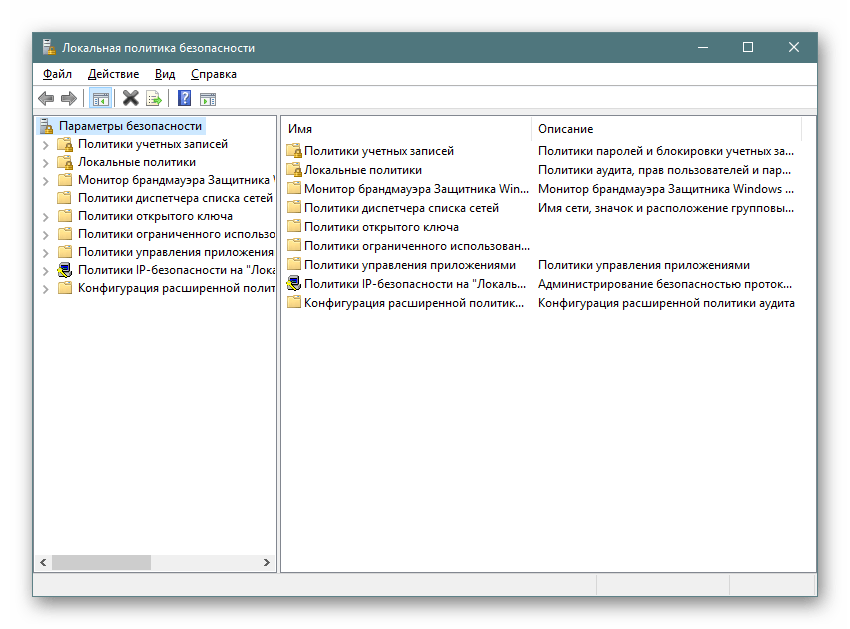
Способ 3: «Панель управления»
Хоть разработчики операционной системы Виндовс постепенно и отказываются от «Панели управления», перемещая или добавляя многие функции только в меню «Параметры», это классическое приложение все еще нормально работает. Через него тоже доступен переход к «Локальной политике безопасности», однако для этого понадобится выполнить такие шаги:
- Откройте меню «Пуск», найдите через поиск «Панель управления» и запустите ее.
В списке отыщите пункт «Локальная политика безопасности» и дважды щелкните по нему ЛКМ.
Способ 4: Консоль управления Microsoft
В Консоли управления Майкрософт происходит взаимодействие со всеми возможными в системе оснастками. Каждая из них предназначена для максимально детальной настройки компьютера и применения дополнительных параметров, связанных с ограничениями доступа к папкам, добавлением или удалением определенных элементов рабочего стола и многим другим. Среди всех политик присутствует и «Локальная политика безопасности», но ее еще нужно отдельно добавить.
- В меню «Пуск» найдите mmc и перейдите к этой программе.
Через всплывающее окно «Файл» приступайте к добавлению новой оснастки, нажав на соответствующую кнопку.
В разделе «Доступные оснастки» отыщите «Редактор объектов», выделите его и щелкните на «Добавить».
Поместите параметр в объект «Локальный компьютер» и щелкните на «Готово».
Осталось только перейти к политике безопасности, чтобы убедиться в ее нормальном функционировании. Для этого откройте корень «Конфигурация компьютера» — «Конфигурация Windows» и выделите «Параметры безопасности». Справа отобразятся все присутствующие настройки. Перед закрытием меню не забудьте сохранить изменения, чтобы добавленная конфигурация осталась в корне.
Приведенный выше способ будет максимально полезен тем юзерам, кто активно использует редактор групповых политик, настраивая там необходимые ему параметры. Если вас интересуют другие оснастки и политики, советуем перейти к отдельной нашей статье по этой теме, воспользовавшись указанной ниже ссылкой. Там вы ознакомитесь с основными моментами взаимодействия с упомянутым инструментом.
Что же касается настройки «Локальной политики безопасности», производится она каждым пользователем индивидуально — им подбираются оптимальные значения всех параметров, но при этом существуют и главные аспекты конфигурации. Детальнее о выполнении этой процедуры читайте далее.
Теперь вы знакомы с четырьмя различными методами открытия рассмотренной оснастки. Вам осталось только подобрать подходящий и воспользоваться им.